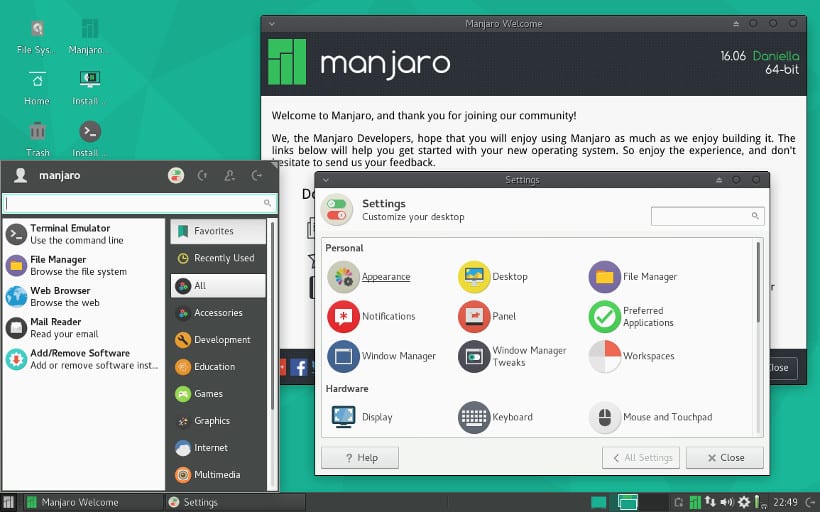
Tere kutid, seekord näitan teile kuidas installida Manjaro Linux, mis on ArchLinuxist tuletatud süsteem ja mis mulle väga meeldib ja mida soovitan isegi algajatele ja kes teavad, mis on süsteemi tõeline juhtimine
Manjaro Linux põhineb Arch LinuxilKuid on oma hoidlad. Levitamise eesmärk on olla kasutajasõbralik säilitades Archi omadusednagu Pacmani paketihaldur ja AUR-i tugi.
Manjaro Linux on GNU / Linuxi distributsioon millel on võimalus vaikimisi valida, milline kasutajaliides See laaditakse alla ja installitakse, ametlikult on kogukonna panustatud XFCE, KDE, Gnome, Cinnamon ja paljud teised.
Põhimõtteliselt on see personaalarvutite tasuta operatsioonisüsteem ja keskendunud kasutusmugavusele. Kuna Manjaro põhineb Arch Linuxil, kasutab see süsteem ka arendusmudelit nimega Rolling Release.
Laadige alla ja valmistage ette installikandja
Esimene asi, mida peame tegema, on Manjaro ISO alla laadida ja CD-le / DVD-le või USB-draivile üle kanda, me laadime selle alla selle ametlikult veebisaidilt. link siin.
Saame ISO alla laadida otse allalaaditult või Torrenti kaudu.
Kui see on tehtud, jätkame installikandja loomist.
CD / DVD installikandja
- Windows: võime iso põletada Imgburni, UltraISO, Neroga või mõne muu programmiga ka ilma nendeta Windows 7-s ja hiljem annab see meile võimaluse ISO-l paremklõpsata.
- Linux: Nad saavad kasutada eriti seda, mis on kaasas graafiliste keskkondadega, nende hulgas on näiteks Brasero, k3b ja Xfburn.
USB installikandja
- Windows: saate kasutada Universal USB Installerit või LinuxLive USB Creatorit, mõlemat on lihtne kasutada.
- Linux: soovitatav variant on kasutada käsku dd, millega määratleme, millisel teel on Manjaro pilt ja millises ühenduspunktis on meie USB:
dd bs=4M if=/ruta/a/manjaro.iso of=/dev/sdx && sync
Kuidas installida Manjaro Linux
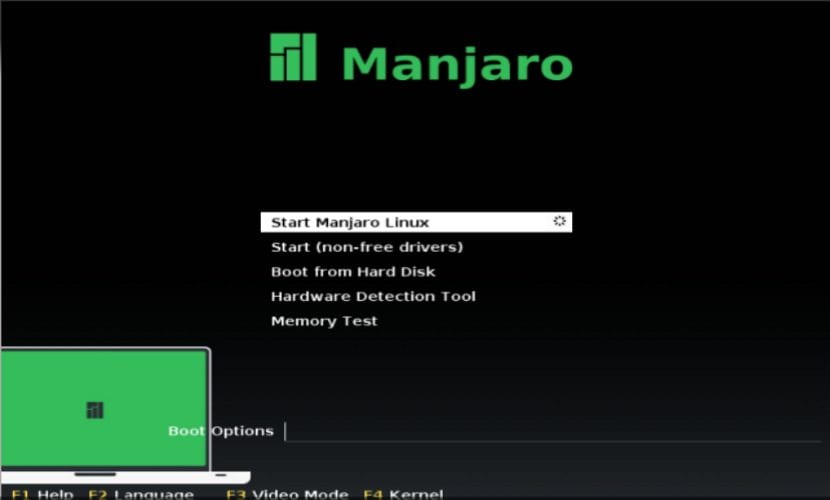
Kui süsteem on käivitatud, jätkame Manjaro Linuxi installimist, kõigepealt tuleb valida keel, meie juhul on see hispaania keeles.
Selle saavutame vajutades klahvi F2 ja valides keele.
Nüüd käivitame Manjaro ja ootame süsteemi laadimist.
Kui süsteem on käivitunud, kuvab see tervituskuva, kus on teave Manjaro Linuxi kohta. Peame ootama, kuni see kõik laadib, kuni oleme süsteemikeskkonnas.
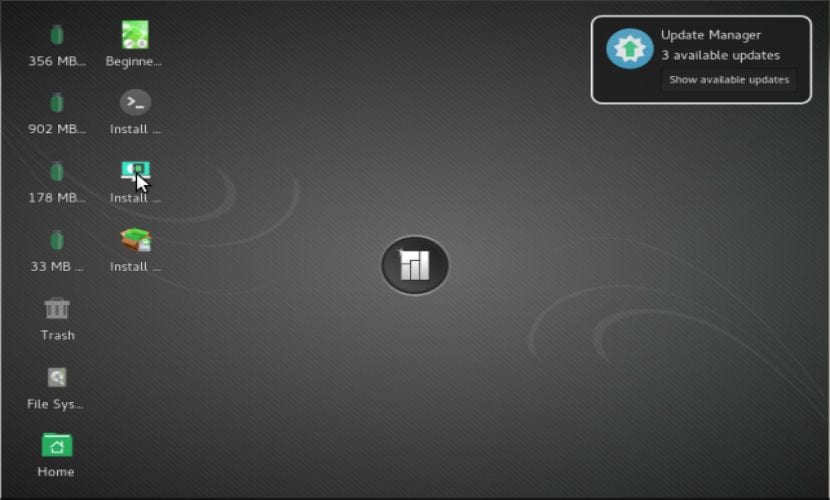
Nüüd, mida me teeme, on menüü avamine ja sisestage installiprogrammi sisestamiseks käsk "install", klõpsake lihtsalt esimesel võimalusel, mida see näitab meile selle käivitamiseks.
Keel ja asukoht
Valime oma installikeele, meie juhul on see hispaania keel.
Nüüd küsib ta meie asukohta.
Järgmisena palub ta meil valida klaviatuuri paigutus ja keel, siin peame selle otsima keele järgi ja lõpuks teadma, et klahvikaart sobib meie füüsilise klaviatuuriga.
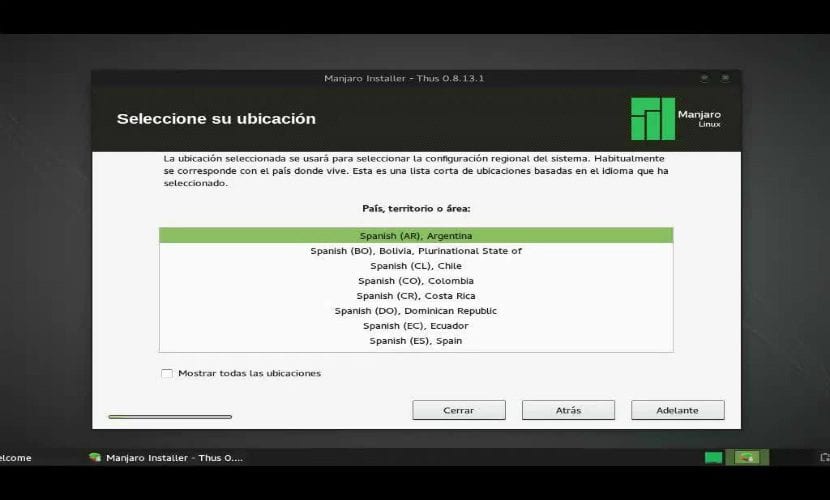
Nüüd näitab see meile ainult praegust teavet meie staatuse kohta Manjaro Linuxi installimisel meie arvutisse.
Valige installitee.
Nüüd küsib kohe pärast seda, kuidas Manjaro Linux meie arvutisse installitakse, siin peame tegema valitud töö.
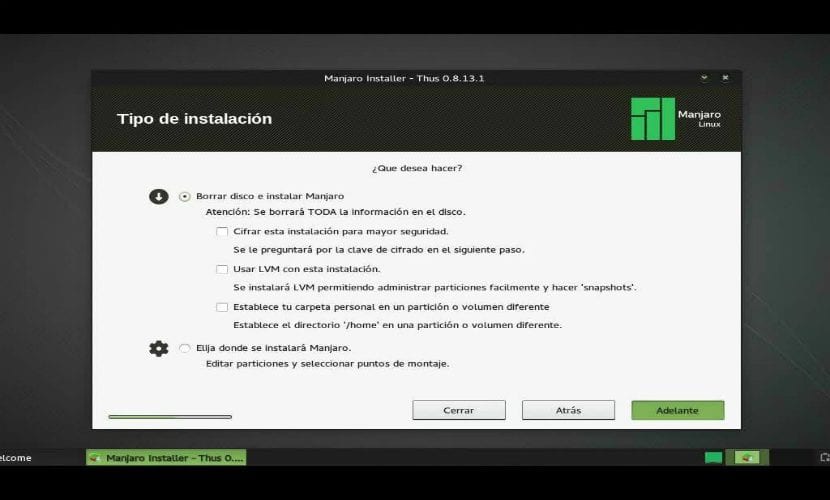
- Manjaro Linuxi installimiseks kustutage kogu ketas
- Installige Manjaro Linux koos teiste opsüsteemidega, kui teil juba on.
- Rohkem võimalusi, see võimaldab meil hallata oma partitsioone, muuta kõvaketta suurust, kustutada partitsioone jne. Soovitatav valik, kui te ei soovi teavet kaotada.
Pärast seda valime Manjaro Linuxi installimiseks sektsiooni või valime kogu kõvaketta. Jaotise valimisel peame andma sellele sobiva vormingu, jäädes selliseks.
Sisestage partitsioon "ext4" ja ühenduspunkt juurena "/" ..
Nüüd palutakse meil märkida ainult kasutaja ja parool, et pääseda juurde Manjaro Linuxile iga kord, kui arvuti sisse lülitame, samuti parool, mida kasutatakse superkasutaja õiguste jaoks.
Ja see on kõik, peate lihtsalt installimise lõpetamiseks ootama ja Manjaro Linuxi nautima hakkama
Tere, aitäh artikli eest, kuid see on veidi aegunud, kuna jäädvustused pärinevad eelmise aasta juulis välja tulnud versioonist 16.06 ja praegune on 17.06, lisaks ja vastavalt jäädvustustele kasutate seega installerit, mis pole enam saadaval, kasutatakse nüüd kalmaari installijat. Ja valides keele F2-ga, siis ainult siis, kui te ei alustanud uefist, siis nüüd, kui alustate uefiga, on see, mis välja tuleb, täiesti erinev, pole ma seda viimasel ajal ilma uefita proovinud. Enne kui natuke teada saate.
Artikkel on hea, kuid ma arvan, et see on üle mõistuse, sellel puudub sügavus. Tule, see on väga-väga lihtsustatud.
Ma ei suutnud leida iso% $%% ... nad annavad ainult teavet !!! (https://manjaro.org/download/
OLEN PAIGALDANUD UBUNTU 18.04 MIS ON PALJU MANJARO PAIGALDAMISEKS TEGEMA